Вкладення електронної пошти, яке надійшло до поштової скриньки Outlook.com, можна надрукувати у Інтернет-версія Word.
Примітка.: Якщо це документ Office, виберіть Перегляд в Інтернеті або Переглянути у OneDrive, а потім дотримуйтеся вказівок зі статті Друк документа в інтернет-версії програми Word.
Якщо це документ у форматі PDF, виконайте такі дії:
У файлі PDF зберігається макет і форматування слайдів. Працюючи в Adobe Reader, ви розширюєте свої можливості друку.
-
В основному тексті повідомлення електронної пошти клацніть вкладення та виберіть Завантажити зі списку.
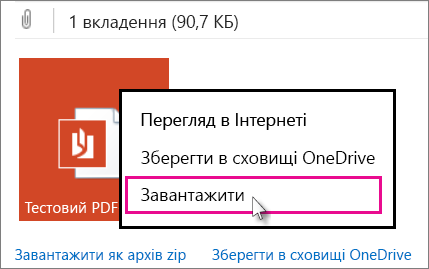
-
Унизу екрана натисніть кнопку Відкрити, щоб переглянути документ PDF у засобі перегляду файлів PDF на комп’ютері.

Залежно від версії Windows, що використовується, виконайте одну з таких дій:
-
У Windows 7 або раніших версій: угорі сторінки Друк є поле Копії зі стрілками вгору та вниз. Тут можна вибрати потрібну кількість копій документа.
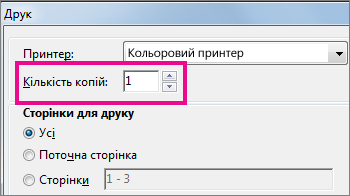
Укажіть потрібну кількість копій (ввівши число або скориставшись стрілками), виберіть принтер, за потреби змініть інші параметри та натисніть кнопку Друк.
Порада.: Якщо для перегляду файлів PDF за замовчуванням використовується Word 2013 або 2016 для Windows, скасуйте завдання друку у Інтернет-версія Word, відкрийте документ у Word (Редагувати документ > Редагувати у програмі Word), а потім роздрукуйте його (Файл > Друк).
-
У Windows 8 і пізніших версій: у верхньому правому куті програми для перегляду файлів PDF натисніть кнопку з трьома крапками

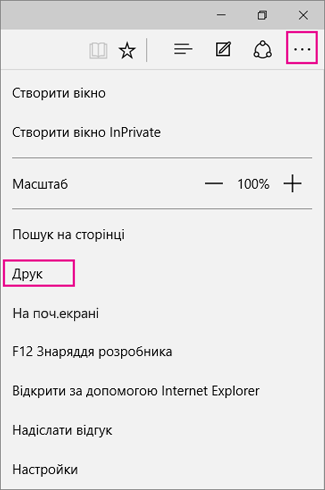
-
Виберіть принтер, за потреби змініть параметри, укажіть потрібну кількість копій (введіть число або скористайтеся кнопками + і –) і натисніть кнопку Друк.
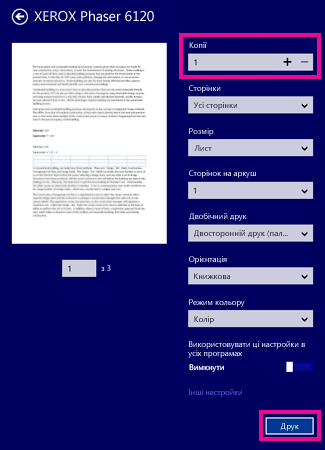
-
Додаткові можливості файлів PDF
Щоб дізнатися, як переглядати, змінювати та друкувати файли PDF у Інтернет-версія Word, див. цю статтю.










